Googleドキュメントですべてのピリオドを大きくする方法
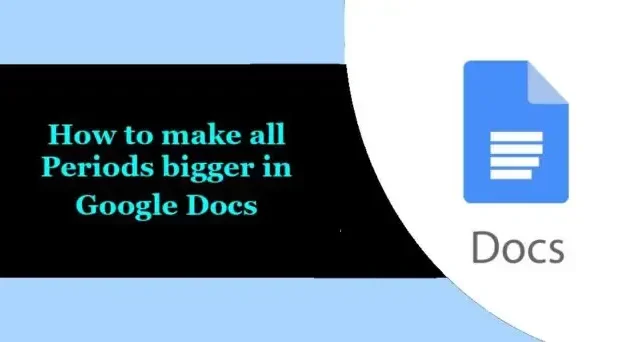
この投稿では、Google ドキュメントですべての期間を大きくする方法を説明します。ピリオドは文の終わりを示す重要な句読点です。ピリオドのサイズは、文書の視覚的なニーズに必ずしも適合するとは限りません。
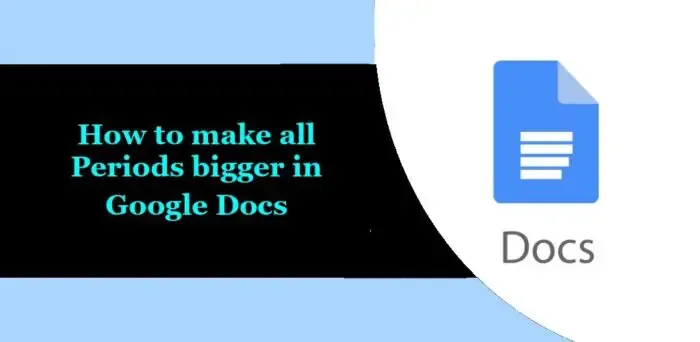
Google ドキュメントですべてのピリオドを大きくするにはどうすればよいですか?
Google ドキュメントのすべてのピリオドを大きくするには、次の方法に従ってください。
- 各ピリオド記号のサイズを手動で変更する
- サードパーティの拡張機能を使用して期間のサイズを増やす
それでは、これらを詳しく見てみましょう。
1] 各ピリオド記号のサイズを手動で変更する
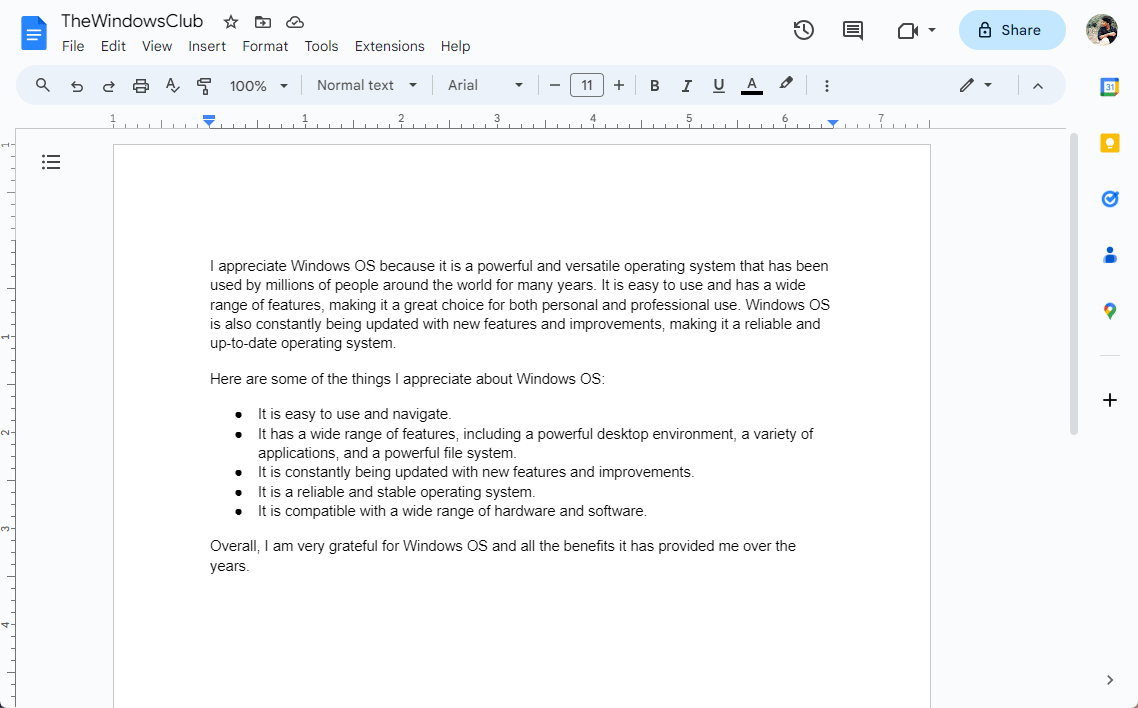
Google ドキュメントで期間のサイズを手動で変更するには、次の手順に従います。
- 符号を増加させたいピリオド記号を個別に選択します。
- 次に、必要なサイズまでサイズを拡大します。
2] サードパーティの拡張機能を使用して期間のサイズを増やす
サードパーティの拡張機能を使用すると、Google ドキュメントのすべてのピリオドを大きくすることができます。その方法は次のとおりです。
編集するドキュメントを開き、[拡張機能] > をクリックします。アドオン >アドオンを入手します。
検索 高度な検索と検索Google ドキュメントに置き換えて、インストールをクリックします。
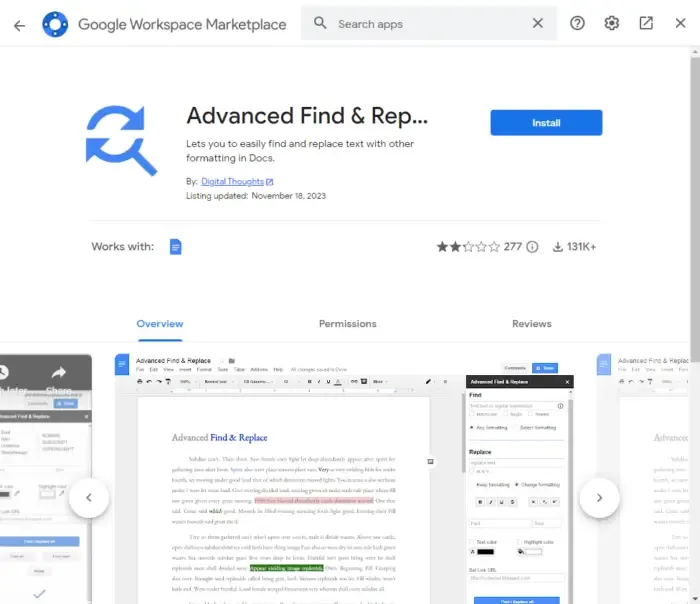
拡張機能がインストールされたら、[拡張機能] > をクリックします。高度な検索と検索ドキュメントの置換 >検索と検索 を置き換えます。
高度な検索と検索ドキュメントの右側に「置換」セクションが開きます。ここで検索して置換する内容を入力し、サイズを選択して選択/すべてを置換をクリックします。
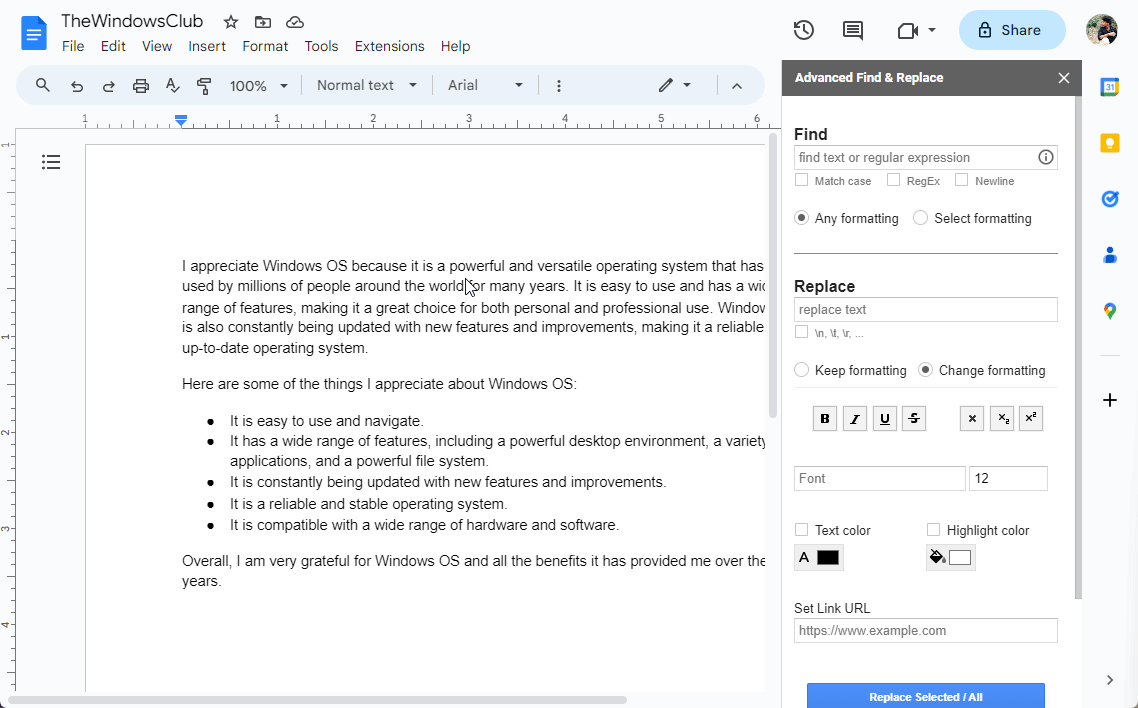
これらの提案がお役に立てば幸いです。
Google ドキュメントで検索して置換できますか?
はい、Google ドキュメントの検索と置換機能は非常に使いやすいです。これを使用するには、[編集] > [編集] をクリックします。単語を検索して置換し、入力して検索し、必要に応じて置換することを選択します。
Google ドキュメントでページを大きくするにはどうすればよいですか?
Google ドキュメントのページ サイズを大きくするには、[ファイル] > [ファイル] をクリックします。ページ設定。 「ページ」ダイアログで、変更したい設定を変更し、「OK」をクリックして変更を保存します。


コメントを残す